GitScrum es una herramienta de gestión de proyectos de código abierto basada en el marco de Laravel y diseñada para ayudar a los equipos de desarrollo a usar Git y Scrum para la gestión de tareas para que sean más ágiles. Se puede integrar con Github o Gitlab o Bitbucket. Está diseñado para startups, ventas, agencias de marketing, desarrolladores y autónomos para gestionar su proyecto fácilmente. Ofrece características muy útiles que incluyen Product Backlog, User Story, Sprint Backlog, Issues y más.
En este tutorial, explicaremos cómo instalar GitScrum en el servidor Ubuntu 20.04.
Requisitos
- Un servidor con Ubuntu 20.04.
- Un nombre de dominio válido señalado con su VPS.
- Se ha configurado una contraseña de root en su servidor.
Cómo empezar
Primero, deberá actualizar los paquetes de su sistema a la última versión. Puede actualizarlos con el siguiente comando:
apt-get update -y
apt-get upgrade -y
Una vez que su sistema esté actualizado, reinícielo para aplicar los cambios.
Instalar Apache, MariaDB y PHP
GitScrum se ejecuta en el servidor web, utiliza MariaDB/MySQL para el backend de la base de datos y se basa en el marco de Laravel. Por lo tanto, deberá instalar el servidor web Apache, MariaDB, PHP y las extensiones de PHP requeridas en su sistema. Puede instalarlos todos ejecutando el siguiente comando:
apt-get install apache2 mariadb-server libapache2-mod-php7.4 php7.4 php7.4-cli php7.4-mysql php7.4-zip php7.4-json php7.4-gd php7.4-mbstring php7.4-curl php7.4-xml php-pear php7.4-bcmath php7.4-common git openssl unzip -y
Una vez que todos los paquetes estén instalados, edite el archivo php.ini y cámbielo con algunos valores deseados:
nano /etc/php/7.4/apache2/php.ini
Cambie las siguientes líneas:
memory_limit = 256M upload_max_filesize = 100M max_execution_time = 360 date.timezone = America/Chicago
Guarde y cierre el archivo cuando haya terminado. Luego, inicie el servicio Apache y MariaDB y habilítelos para que se inicien al reiniciar el sistema con el siguiente comando:
systemctl start apache2
systemctl start mariadb
systemctl enable apache2
systemctl enable mariadb
Una vez que haya terminado, puede continuar con el siguiente paso.
Configurar base de datos para GitScrum
Primero, deberá asegurar la instalación de MariaDB y establecer una contraseña raíz de MariaDB. Puede hacerlo ejecutando el siguiente script:
mysql_secure_installation
Este script establecerá la contraseña raíz de MariaDB, eliminará usuarios anónimos, no permitirá el inicio de sesión raíz de forma remota y eliminará la base de datos de prueba como se muestra a continuación:
Enter current password for root (enter for none): OK, successfully used password, moving on... Set root password? [Y/n] Y Remove anonymous users? [Y/n] Y Disallow root login remotely? [Y/n] Y Remove test database and access to it? [Y/n] Y Reload privilege tables now? [Y/n] Y
Una vez que MariaDB esté protegida, inicie sesión en el shell de MariaDB con el siguiente comando:
mysql -u root -p
Proporcione su contraseña raíz de MariaDB cuando se le solicite, luego cree una base de datos y un usuario para GitScrum con el siguiente comando:
MariaDB [(none)]> CREATE DATABASE gitscrum;
MariaDB [(none)]> CREATE USER 'gitscrum'@'localhost' IDENTIFIED BY 'password';
A continuación, otorgue todos los privilegios al gitscrum con el siguiente comando:
MariaDB [(none)]> GRANT ALL ON gitscrum.* TO 'gitscrum'@'localhost' WITH GRANT OPTION;
A continuación, elimine los privilegios y salga del shell de MariaDB con el siguiente comando:
MariaDB [(none)]> FLUSH PRIVILEGES;
MariaDB [(none)]> EXIT;
Una vez que su base de datos esté configurada, puede continuar con el siguiente paso.
Instalar compositor
A continuación, deberá instalar Composer en su sistema. Composer es un administrador de dependencias para PHP y se usa para instalar las dependencias de PHP requeridas para su proyecto.
Puede instalar Composer con el siguiente comando:
apt-get install composer -y
Una vez instalado, puede verificar la versión instalada de Composer con el siguiente comando:
composer --version
Debería ver el siguiente resultado:
Composer 1.10.1 2020-03-13 20:34:27
Una vez que haya terminado, puede continuar con el siguiente paso.
Descargar GitScrum
Primero, cambie el directorio al directorio raíz web de Apache y descargue la última versión de GitScrum desde el repositorio de Git con el siguiente comando:
cd /var/www/html
git clone https://github.com/GitScrum-Community/laravel-gitscrum.git
Una vez que se complete la descarga, cambie el directorio a laravel-gitscrum y actualice los paquetes de GitScrum con el siguiente comando:
cd laravel-gitscrum
composer update
composer run-script post-root-package-install
Debería ver el siguiente resultado:
> @php -r "file_exists('.env') || copy('.env.example', '.env');"
Una vez que haya terminado, puede continuar con el siguiente paso.
Configurar GitScrum
Para integrar GitScrum con GitLab, deberá iniciar sesión en GitLab y crear una aplicación.
Puede crearlo visitando la URL https://gitlab.com/profile/applications. Debería ver la pantalla de inicio de sesión de GitLab:
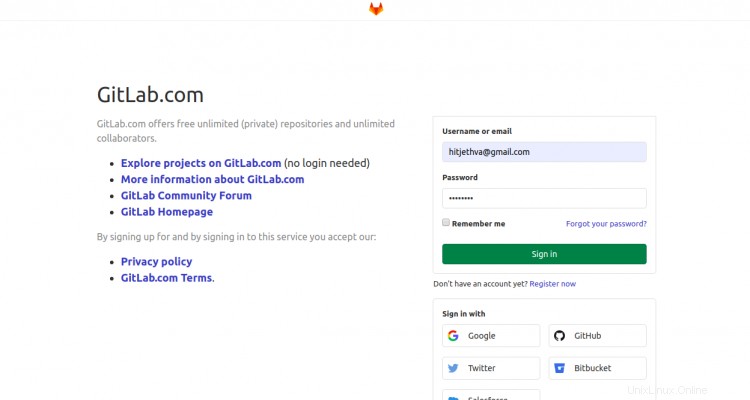
Proporcione su nombre de usuario y contraseña de GitLab y haga clic en Firmar en botón. Debería ver la siguiente pantalla:
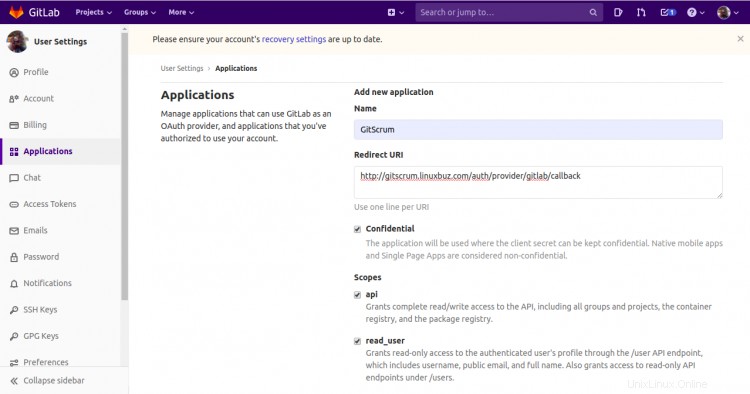
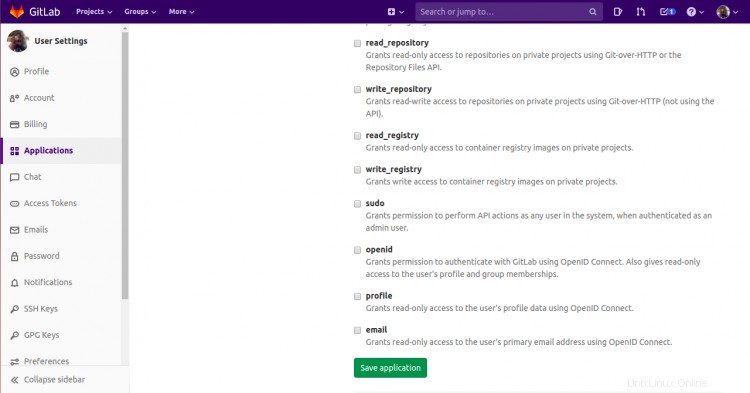
Proporcione el nombre de su aplicación, redirija la URL, seleccione los ámbitos y haga clic en Guardar aplicación botón. Debería ver el ID y el secreto de su aplicación en la siguiente pantalla.
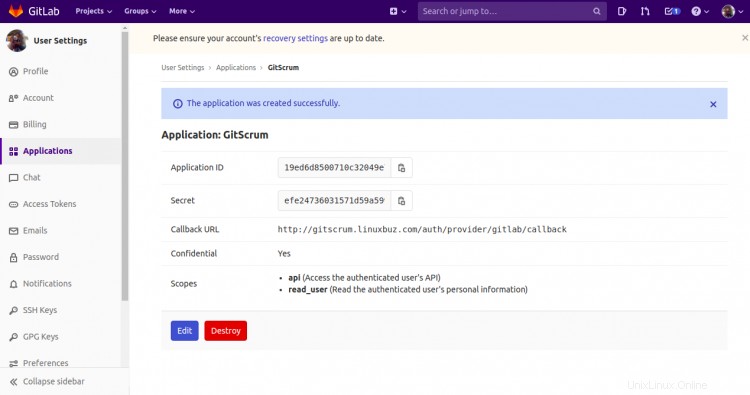
A continuación, deberá definir el ID y el secreto de su aplicación en el archivo .env.
nano /var/www/html/laravel-gitscrum/.env
Defina los detalles de su base de datos, la URL de la aplicación, el ID de GitLab y el secreto como se muestra a continuación:
DB_CONNECTION=mysql DB_HOST=localhost DB_PORT=3306 DB_DATABASE=gitscrum DB_USERNAME=gitscrum DB_PASSWORD=password APP_URL=http://gitscrum.linuxbuz.com GITLAB_KEY=19ed6d8500710c32049e703c537e0c2251f41bdaedb6ca3f9d3276a0ea2fe484 GITLAB_SECRET=efe24736031571d59a5994d860f561c69d7c3bb46ab4a4fdae6406972df21565 GITLAB_INSTANCE_URI=https://gitlab.com/
Guarde y cierre el archivo cuando haya terminado. Luego, migre la base de datos con el siguiente comando:
php artisan migrate
php artisan db:seed
Debería ver el siguiente resultado:
Seeding: ConfigIssueEffortsTableSeeder Seeding: ConfigPrioritiesTableSeeder Seeding: IssueTypesTableSeeder Seeding: ConfigStatusesTableSeeder
A continuación, cambie la propiedad y el permiso de laravel-gitscrum con el siguiente comando:
chown -R www-data:www-data /var/www/html/laravel-gitscrum
chmod -R 775 /var/www/html/laravel-gitscrum
Una vez que haya terminado, puede continuar con el siguiente paso.
Configurar Apache para GitScrum
A continuación, deberá crear un archivo de configuración de host virtual de Apache para GitScrum. Puedes crearlo con el siguiente comando:
nano /etc/apache2/sites-available/gitscrum.conf
Agregue las siguientes líneas:
<VirtualHost *:80>
ServerAdmin [email protected]
DocumentRoot /var/www/html/laravel-gitscrum/public/
ServerName gitscrum.linuxbuz.com
ErrorLog /var/log/apache2/gitscrum-error.log
CustomLog /var/log/apache2/gitscrum-access.log combined
<Directory /var/www/html/laravel-gitscrum/public/>
Options +FollowSymlinks
AllowOverride All
Require all granted
</Directory>
</VirtualHost>
Guarde y cierre el archivo cuando haya terminado. Luego, verifica Apache por cualquier error de configuración con el siguiente comando:
apachectl configtest
Si todo está bien, debería ver el siguiente resultado:
Syntax OK
A continuación, habilite el host virtual de GitScrum con el siguiente comando:
a2ensite gitscrum.conf
A continuación, habilite el módulo de reescritura de Apache y reinicie el servicio de Apache para aplicar los cambios:
a2enmod rewrite
systemctl restart apache2
También puede verificar el estado del servicio Apache usando el siguiente comando:
systemctl status apache2
Deberías obtener el siguiente resultado:
? apache2.service - The Apache HTTP Server
Loaded: loaded (/lib/systemd/system/apache2.service; enabled; vendor preset: enabled)
Active: active (running) since Thu 2020-07-03 07:42:29 UTC; 4min 35s ago
Docs: https://httpd.apache.org/docs/2.4/
Process: 16070 ExecReload=/usr/sbin/apachectl graceful (code=exited, status=0/SUCCESS)
Main PID: 13697 (apache2)
Tasks: 6 (limit: 2353)
Memory: 23.5M
CGroup: /system.slice/apache2.service
??13697 /usr/sbin/apache2 -k start
??16074 /usr/sbin/apache2 -k start
??16075 /usr/sbin/apache2 -k start
??16076 /usr/sbin/apache2 -k start
??16077 /usr/sbin/apache2 -k start
??16078 /usr/sbin/apache2 -k start
July 03 07:42:29 ubuntu20 systemd[1]: Starting The Apache HTTP Server...
En este punto, el servidor web Apache está configurado para servir a GitScrum. Ahora puede continuar con el siguiente paso.
Acceda a la interfaz web de GitScrum
Ahora, abra su navegador web y escriba la URL http://gitscrum.linuxbuz.com. Será redirigido a la siguiente página:
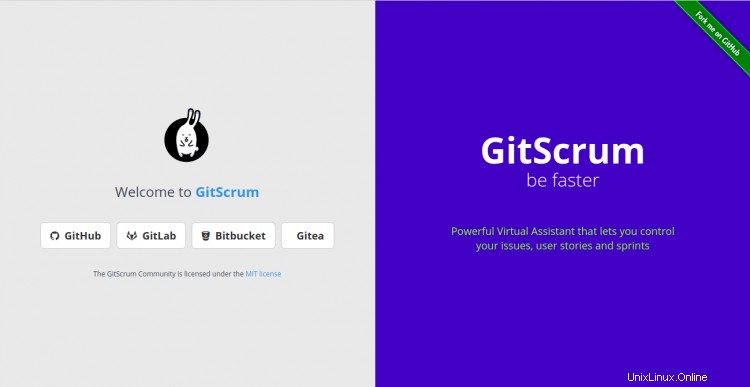
Haga clic en GitLab botón para iniciar sesión con GitLab. Debería ver la siguiente pantalla:
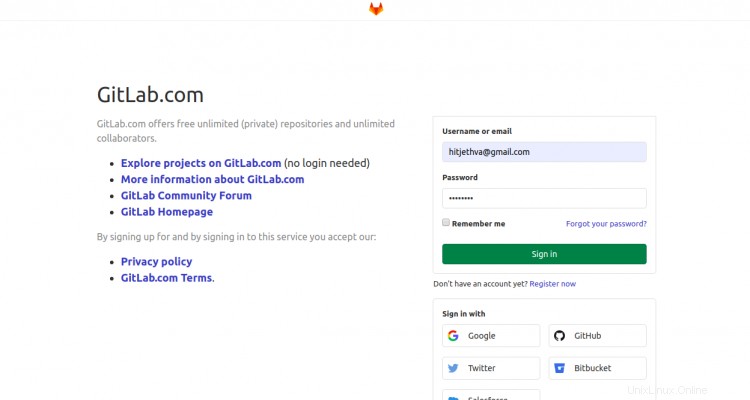
Proporcione su nombre de usuario y contraseña de GitLab y haga clic en Firmar en botón. Debería ver la siguiente pantalla:
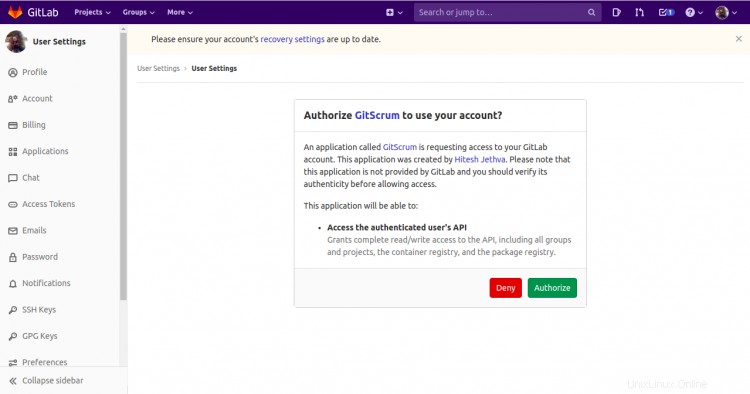
Ahora, haga clic en Autorizar para autorizar a GitScrum a usar su cuenta. Debería ver la siguiente pantalla:
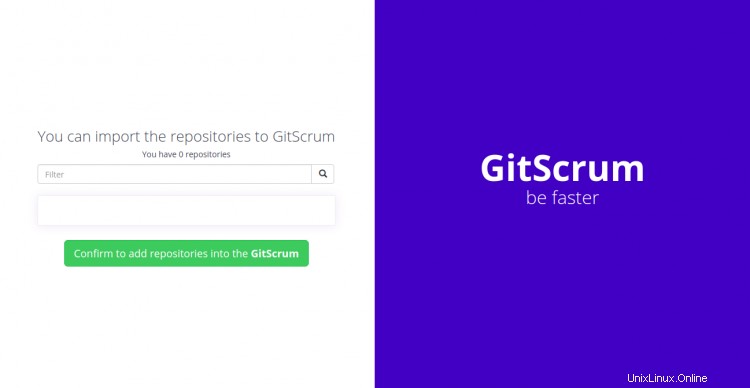
Ahora, puede importar su repositorio a GitScrum y comenzar a trabajar.
Conclusión
¡Felicidades! Ha instalado correctamente GitScrum y lo ha integrado con GitLab en el servidor Ubuntu 20.04. Ahora puede implementar GitScrum en el entorno de desarrollo y comenzar a usar Git con Scrum para la gestión de tareas. Para obtener más información, visite la documentación oficial de GitScrum. Siéntase libre de preguntarme si tiene alguna pregunta.